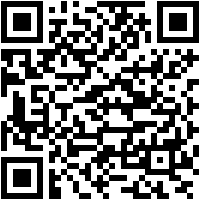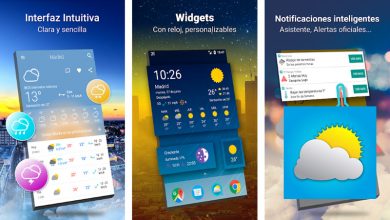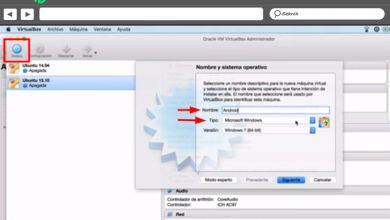Hoe gebruik je WhatsApp Web op je Android-tablet of iOS iPad? Stap voor stap handleiding
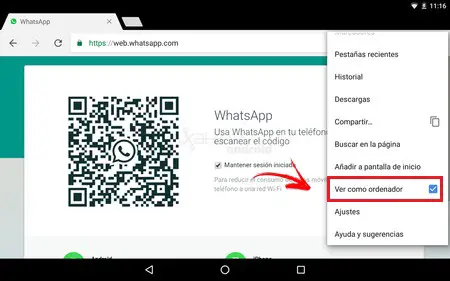
WhatsApp kan worden beschouwd als de meest gebruikte instant messaging-service aller tijden. Dit sociale netwerk weet de afstanden tussen mensen te verkleinen zodat ze snel en direct kunnen communiceren. Hoe ongelooflijk het ook klinkt, deze is echter niet officieel op alle apparaten. Op Android is het een belangrijke applicatie die zelfs vanaf de computer kan worden gebruikt met de WhatsApp Web-versie, maar dan op tablet en iPad het is nog niet mogelijk om het te verkrijgen, of in ieder geval niet uit de Play Store of de Apple Store.
Gelukkig er zijn enkele "tips" die in de praktijk kunnen worden gebracht om dit beroemde platform bruikbaar te maken op Android-tablets of iPad iOS . Hoewel dat woord ingewikkeld klinkt, is de realiteit dat het uitvoeren ervan extreem eenvoudig is en dat iedereen ze zonder problemen op hun apparaten kan toepassen.
Als u alle details wilt weten over hoe u dit moet doen, zullen we u in het onderstaande artikel een reeks stappen geven om configurator correctement Web WhatsApp . Evenzo zullen we u een toepassing laten zien om het gebruik ervan voor u comfortabeler te maken.
Stappen om WhatsApp Web op uw tablet te installeren en configureren
Ondanks dat dit toestel al een tijdje op de markt is, weigeren de ontwikkelaars deze app nog steeds te ondersteunen. Maar we kunnen nog steeds profiteren van de ervaring door een methode te gebruiken die we hieronder aan u zullen voorstellen.
Gebruik op Android-tablet
Het berichtensysteem wordt altijd constant bijgewerkt, maar vreemd genoeg stond het nooit toe dat er een versie voor tablet op Android was. Zoals velen, moet je er zeker voor kiezen om de optie te gebruiken WhatsApp Web .
Bien dat er geen extensie is in Google Play om het te installeren, zijn er twee manieren om het te gebruiken. De eerste is om handmatig downloaden in het downloaden van het APK-bestand op via deze link . Opgemerkt moet worden dat u kunt de applicatie niet op twee computers openen , dat wil zeggen, op uw mobiele telefoon en op de tablet, omdat ze als verschillende lijnen moeten worden gebruikt.
De tweede manier is om de desktopversie te gebruiken, in dit geval kunt u dezelfde regel voor beide computers gebruiken, aangezien de cliënt het machtigt. Om dit te doen, moet u het volgende doen:
- Open de Chrome-browser op uw tablet en autoriseer de optie "Toon als computer". Dit is te vinden in het tabblad «Opties» de celui - het.
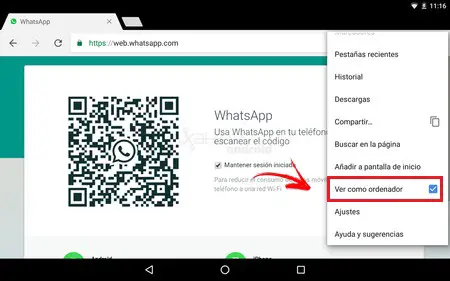
- Dan moet je vanaf dit adres via internet toegang krijgen tot Whatsapp.com: web.whatsapp.com
- Wanneer u de pagina opent, moet u naar uw mobiele apparaat gaan en toegang krijgen tot de berichtenservice.
- Druk dan op "Menu" > "WhatsApp-web". Dit brengt je naar "Scan de code", hiervoor moet je naar de browser van je tablet gaan en deze scannen.
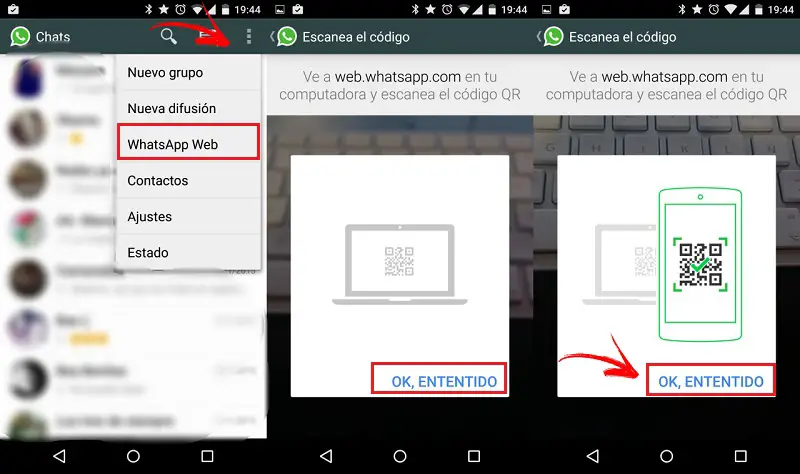
- Door de vorige stap uit te voeren, alle gesprekken op het netwerk worden gesynchroniseerd met uw tablet en u kunt hem probleemloos gebruiken.
Applicatie om WhatsApp Web voor Android te gebruiken
Soms kan het een beetje vervelend zijn om naar binnen te moeten "Bekijken als computer" op elke keer dat we toegang willen krijgen tot de applicatie omdat de computer van configuratie verandert en zich niet herinnert dat we het web op deze manier willen zien.
Het is om deze reden dat er toepassingen zijn om dit probleem op te lossen, een van hen TabletMessenger , deze is te vinden in de Google Play Store.

Een app voor alle soorten Android-tablets waarmee u meerdere kunt hebben en synchroniseren berichten op één platform, zodat u uw berichten comfortabel kunt bekijken zonder de browser te gebruiken.
“UPDATE ✅ Moet je chatten vanaf je Android- en iOS-tablet met Wassap en weet je niet hoe je dat moet doen? ⭐ VOER HIER IN en ontdek hoe het stap voor stap gaat met deze ✅ EENVOUDIG en SNEL ✅ TUTORIAL »
De stappen zijn hetzelfde als wanneer we verbinding willen maken met uw website:
- Verbinden aan TabletMessenger met uw tablet en selecteer "Whatsapp" . Wacht tot de QR-code verschijnt.
- open "Whatsapp" selecteer op uw mobiele apparaat "Menu"> "WhatsApp-web".
- Scan de code op de tablet met je mobiele camera en voila!
Gebruik op iOS iPad
Net als bij Android is een van de tekortkomingen van de Apple Store dat deze alleen beschikbaar is voor smartphones. U kunt het echter net als in het vorige geval via de browser gebruiken. Het gebeurt op dezelfde manier, het apparaat waarop u het sociale netwerk hebt geïnstalleerd, moet u in de buurt hebben om er toegang toe te hebben wanneer dat nodig is.
- Open de Safari-browser op uw iPad door naar . te gaan web.whatsapp.com
- Dit zal ons leiden naar de hoofdpagina van de toepassing van berichten.
- De truc is dat om de webversie van de e-mailservice correct te laden, u de . moet invoeren "Delen" knop die direct naast de adresbalk verschijnt en Klik op « Desktop versie ".
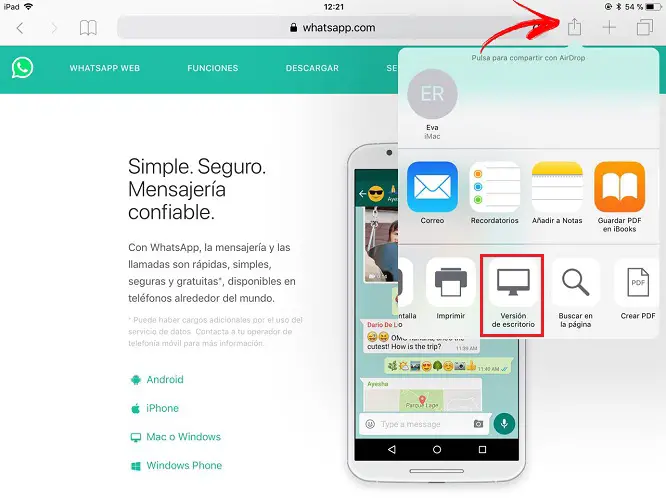
- Een andere manier om deze optie te krijgen is door: raak op de zoekbalk aan en sleep uw vinger op en neer. Je zult zien dat er een soort menu zal openen waar je moet selecteren "Desktop versie".
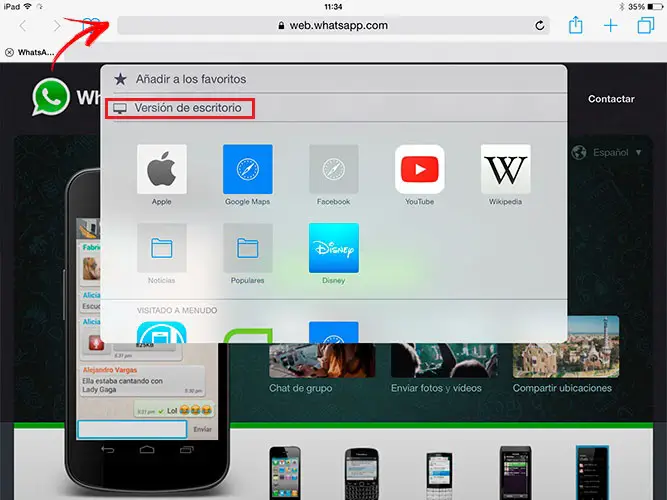
- Dan moet u toegang krijgen tot het sociale netwerk "WhatsApp" in met behulp van uw mobiele apparaat.
- Hierin moet je zoeken "Instellingen" , ga dan naar optie "WhatsApp Web" in erop drukken.
- Het enige dat overblijft is het scannen van de "QR code" die op de officiële pagina verschijnt. Als je klaar bent, worden al je gesprekken gekoppeld.
Applicatie om WhatsApp Web op iOS te gebruiken
WhatsApp heeft onlangs nieuwe functies toegevoegd, dus ik hoop dat het er komt binnenkort een oplossing en dus een update waardoor dit netwerk op de iPad kan worden gebruikt zoals het hoort . De belangrijkste reden waarom? Mark Zuckerberg niet hebben gedaan, kan de e-mailstrategie van het bedrijf zijn.
Voor nu is een andere gemakkelijke en comfortabele manier om dit te doen via een app. Chatten voor WhatsApp, deze app is gratis en werkt precies hetzelfde als de native mobiele versie. Hiermee kunt u berichten verzenden en ontvangen op alle apparaten, iPad Mini, iPad Air of iPad Pro .
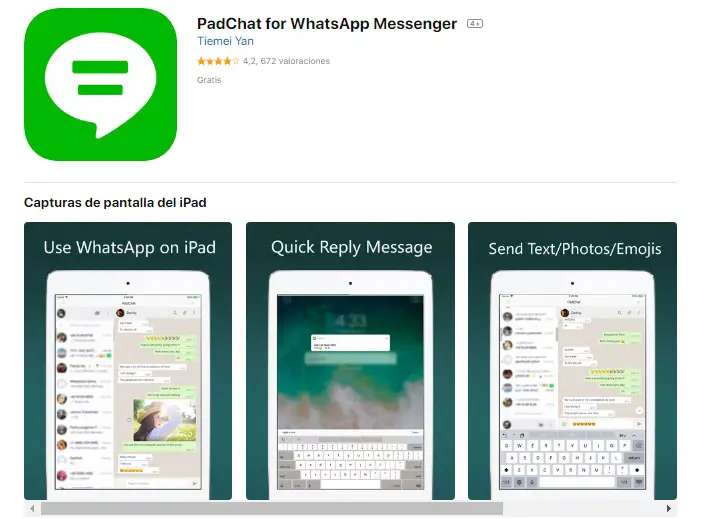
De stappen zijn hetzelfde als hoe we verbinding maken met internet:
- PadChat openen op uw iPad.
- Selecteer de app "WhatsApp".
- Voer de "Menu" netwerk vanaf uw mobiele telefoon, dan "WhatsApp-web" en tenslotte "Scan de QR-code".
- Scan de QR-code en je bent klaar.
Zoals we goed weten, elke keer dat we dit doen, moeten we het apparaat waarop u het sociale netwerk hebt geïnstalleerd in de buurt houden, zodat het geen problemen oplevert bij het gebruik van de tool in de desktopversie. Inderdaad, als de mobiel te ver weg is, kan het signaal verloren gaan en dus losgekoppeld worden. Hetzelfde gebeurt als het apparaat wordt uitgeschakeld of opnieuw wordt opgestart.
Totdat ze een versie updaten die uitdrukkelijk kan worden gedownload voor Android Tablet of iOS iPad, kan dit een manier zijn om het te gebruiken. en als het werkt, waarom zou je het dan niet gebruiken? Het is dus tijd voor u om al deze stappen te gebruiken die we voor u achterlaten, zodat u ook een van de gebruikers bent die op deze manier toegang heeft.
Als je vragen hebt, laat ze dan achter in de reacties, we nemen zo snel mogelijk contact met je op en het zal ook een grote hulp zijn voor meer communityleden. Bedankt!